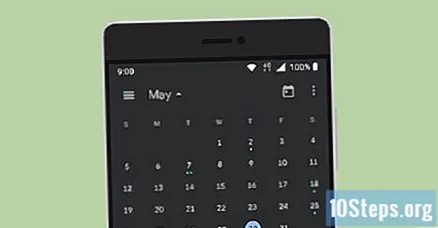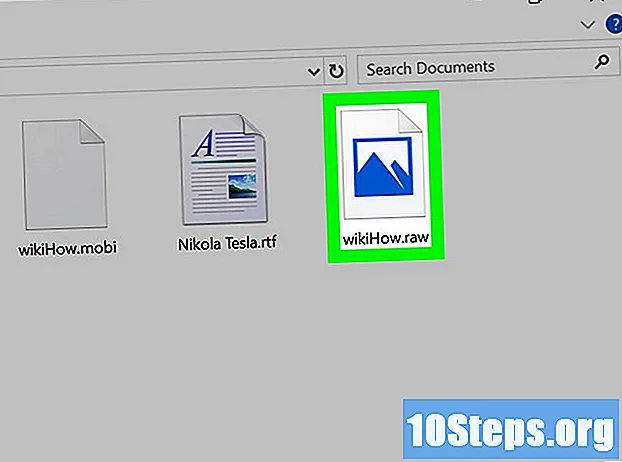Författare:
Clyde Lopez
Skapelsedatum:
22 Augusti 2021
Uppdatera Datum:
12 Maj 2024
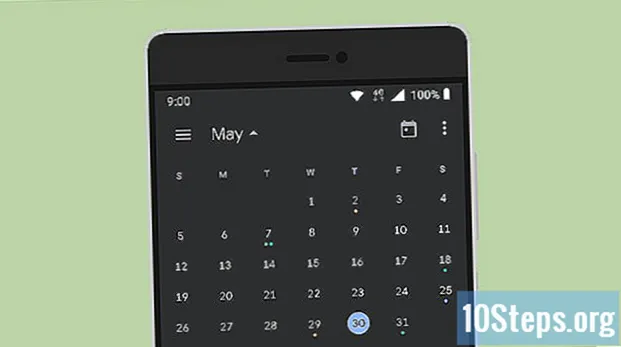
Innehåll
Andra avsnittGoogle introducerade ett systemomfattande mörkt tema på Android Q. Som en del av denna förändring rullade det mörka temat ut till Google Kalender-appen på Android. Denna wikiHow lär dig hur du aktiverar det i bara några steg.
Steg
Öppna Googles "Kalender" -app på din enhet. Bekräfta att din app är uppdaterad är uppdaterad. Om det inte är det öppnar du Google Play Store och uppdaterar kalenderappen.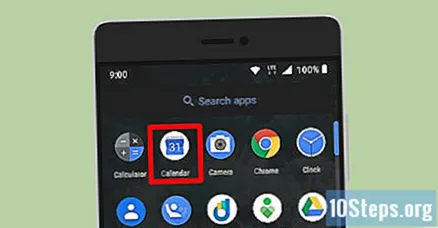
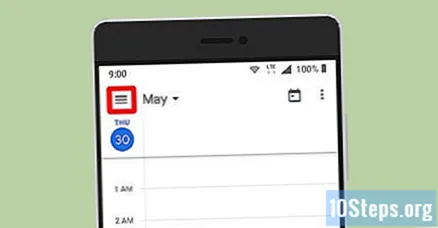
Klicka på menyknappen (≡), längst upp till vänster. Detta öppnar en panel. Sök sedan efter "Inställningar" alternativ.
Knacka på inställningar. Bläddra ner till slutet av menyn för att se den.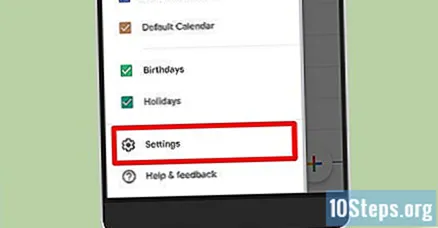
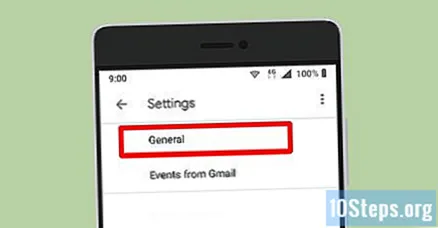
Tryck på Allmän alternativ. Det blir det första alternativet på "Inställningar" sida.
Välj Tema alternativ. Det ligger precis före "Meddelanden" rubrik. En dialogruta dyker upp när du har valt den.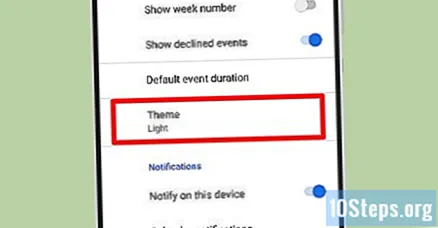
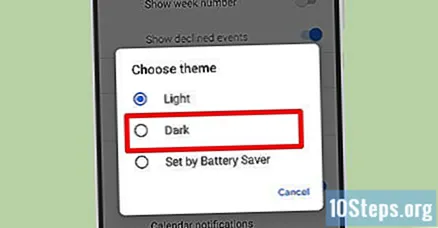
Välj "Mörk" i popup-rutan. Kalender-appens bakgrund ändras till mörkgrå.
Färdiga. Att använda ett mörkt tema kan skydda dina ögon och det hjälper dig också att spara mobiltelefonens batteritid.